A projektorok megjelenése lehetővé teszi az emberek számára, hogy otthonukban színházszerű audiovizuális élményben részesüljenek. Mindössze annyit kell tennie, hogy tükrözze iPhone-ját a kivetítőre, és vetítse ki a képet egy nagyobb sík felületre, hogy gond nélkül nézhesse a tartalmat a telefonon.
Három rendkívül megvalósítható módszert kínálunk Önnek képernyő tükrözi iPhone vagy iPad készülékét a kivetítőhöz, beleértve a vezetékes és vezeték nélküli. A módszert a környezetnek és a hálózati feltételeknek megfelelően választhatja ki.

- 1. rész. Az iPhone vagy iPad tükrözése a kivetítőre vezeték nélkül
- 2. rész. Használjon kábeleket az iPhone vagy iPad képernyőjének tükrözéséhez a projektorhoz
- 3. rész. Képernyőtükrözés iOS-eszközei harmadik féltől származó alkalmazással
- 4. rész. Bónusz: iPhone vagy iPad képernyőtükrözése PC-re
- 5. rész. GYIK az iPhone vagy iPad képernyőtükrözéséről projektorra
1. rész. Az iPhone vagy iPad tükrözése a kivetítőre vezeték nélkül
Az AirPlay az iPhone-hoz mellékelt képernyőtükrözési funkció, amely egyszerűen működik, stabilan működik, és a legtöbb felhasználó megbízik benne. Az AirPlay segítségével közvetlenül tükrözheti iPhone vagy iPad készülékét a kivetítőre vezeték nélkül.
Itt példának vesszük az iPhone-t, és bemutatjuk az AirPlay alkalmazásának lépéseit iPhone-ján.
1 lépés Kapcsolja be a projektort, majd csatlakoztassa ahhoz a Wi-Fi hálózathoz, amelyhez iPhone-ja csatlakozik. Győződjön meg arról, hogy az eszköz és a projektor ugyanahhoz a hálózathoz csatlakozik.
2 lépés Nyisd ki Középre az iPhone-on és érintse meg a gombot képernyő tükrözés. Az iPhone ezután megjeleníti a körülötted lévő egyéb eszközöket, amelyek összekapcsolhatók. A nevük megjelenik a listában.
3 lépés Keresse meg a védő nevét, és koppintson rá. Ebben a folyamatban előfordulhat, hogy meg kell adnia az AirPlay jelszavát.
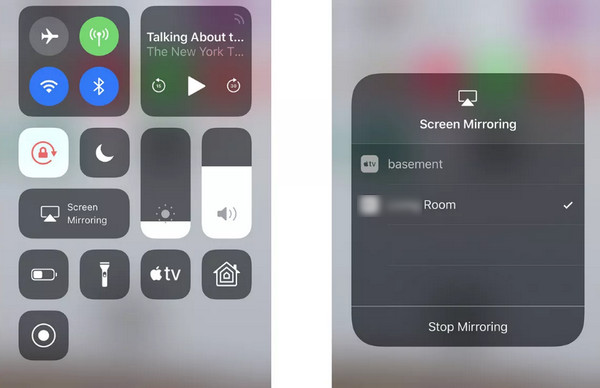
2. rész. Használjon kábeleket az iPhone vagy iPad képernyőjének tükrözéséhez a projektorhoz
Azon kívül, hogy az AirPlay-t használja képernyő tükrözze iPhone-ját vezeték nélkül, csatlakoztathatja iPhone-ját vagy iPadjét a projektorhoz USB-kábellel, és megteheti a következő lépést. Előzetesen elő kell készítenie egy HDMI-kábelt, a Lightning-VGA-adaptert vagy a Lightning digitális AV-adaptert.
Kövesse az alábbi lépéseket az iPhone képernyőtükrözésének eléréséhez a kivetítőhöz.
1 lépés Használja a HDMI-kábelt az iPhone és a kivetítő csatlakoztatásához.
2 lépés Nyissa meg a kivetítőt, majd váltson a megfelelő bemeneti jelforrásra. Az iPhone-ja pedig tükröződik a kivetítőn.

3. rész. Képernyőtükrözés iOS-eszközei harmadik féltől származó alkalmazással
Harmadik féltől származó szoftverek kipróbálása az iPhone képernyőjének átküldésére is megvalósítható. Itt bemutatjuk az Epson iProjection App for iPhone képernyőtükrözést. Ezzel az alkalmazással vezeték nélkül tükrözheti Chromebookját vagy mobileszközeit a kivetítőn.
Itt megtanítjuk, hogyan kell tükrözni az iPhone-t Epson projektorra.
1 lépés Miután letöltötte az Epson iProjection App alkalmazást eszközére, győződjön meg arról, hogy az eszköz és a kivetítő ugyanahhoz a Wi-Fi-hálózathoz csatlakozik. Nyissa meg az Epson iProjection App alkalmazást, és keresse meg kivetítője nevét.
2 lépés Érintse meg a három pont gombot a jobb felső sarokban, majd koppintson Csatlakozás moderátorként > Tükör eszközök képernyője.
3 lépés Érintse Kezdje el a tükrözést > iProjekció > Broadcast indítása.
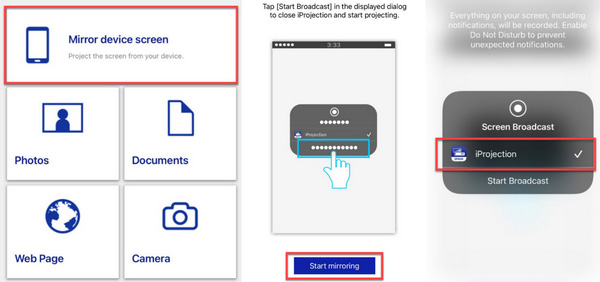
4. rész. Bónusz: iPhone vagy iPad képernyőtükrözése PC-re
Ha nagyobb képernyőn szeretné élvezni a telefon tartalmát, átküldheti telefonját számítógépére is. Javasoljuk, hogy próbálja ki az egyik legjobb képernyőközvetítő szoftvert telefonjához, Apeaksoft Phone Mirror. Segít a képernyőn megjelenő tartalom késedelem nélküli rögzítésében, miközben kiváló minőségben rögzíti a képernyőt. Használhatja akár mobiltelefonjának távoli vezérlésére is a számítógépről.
Íme egy rövid útmutató a használatához.
1 lépés Töltse le és telepítse az Apeaksoft Phone Mirror alkalmazást a számítógépére. Nyitás után válasszon iOS tükör.

2 lépés Be kell állítania, hogy az iPhone és a számítógép ugyanahhoz a Wi-Fi hálózathoz kapcsolódjon. Akkor válassz Képernyő tükör. Nyisd ki Középre az iPhone készüléken, és koppintson a elemre képernyő tükrözés > Apeaksoft Phone Mirror.

5. rész. GYIK az iPhone vagy iPad képernyőtükrözéséről projektorra
Mi az oka annak, hogy az iPhone-om nem közvetít a projektorra?
Ha AirPlay-t használ, ellenőrizheti, hogy iPhone-ja és a projektor ugyanahhoz a vezeték nélküli hálózathoz csatlakozik-e. Ezenkívül győződjön meg arról, hogy a kivetítő és az iPhone kellően közel van elhelyezve. Ha kábellel csatlakozik, ellenőrizze, hogy az USB-port nem lazult-e meg, vagy nem szennyeződött-e be.
Használhatom a projektort USB flash meghajtó tartalmának lejátszására?
Biztos. Minden projektor modellt úgy terveztek, hogy USB-eszközökkel működjön. Mindössze annyit kell tennie, hogy közvetlenül a projektor portjához csatlakoztatja az USB flash meghajtót, amely lejátssza a rajta tárolt tartalmat.
Kivetíthetem a telefonom képernyőjét a falra?
Biztos. Bár projektor használatakor a legjobb, ha a képernyőt egy másik eszközre veti át, vagy professzionális vetítőkendőt használ a legjobb képminőség érdekében. Ha azonban talál egy sima, üres falat, a képernyőt közvetlenül a falra vetheti, így bizonyos mértékig csökkenti a képminőséget és a tisztaságot.
Miért nincs a Vezérlőközpontomban Képernyőtükör funkció?
Lehetséges, hogy eltávolította ezt a funkciót a Középre if Az AirPlay nem jelenik meg. Ha továbbra is be szeretné kapcsolni az AirPlay-t a Középre bármikor, menjen ide beállítások és megtalálni Középre. Ezután koppintson a + melletti gombra képernyő tükrözés.
Mennyi ideig tud folyamatosan működni egy projektor?
Jelenleg a legtöbb kivetítő 1,500-2,000 óráig használható. A legújabb modellek akár 5,000 órát is kibírnak. Ehhez azonban ügyelnie kell a gép megfelelő használatára. Feltétlenül kapcsolja ki a projektort, ha nem használja.
Következtetés
Ez a cikk 3 hatékony módszert kínál képernyő tükrözi iPhone-ját egy kivetítőhöz. Akár AirPlay-t, akár USB-kábelt, akár további szoftvert használ, részletes, lépésenkénti utasításokat talál a tartalomban. Kiegészítésként ajánljuk az egyik leghasznosabb eszközt a telefon képernyőjének számítógépre közvetítéséhez. Egy ilyen részletes útmutatóval úgy gondoljuk, hogy zökkenőmentesen alkalmazhatja ezt a képernyő-átadási funkciót iPhone-ján. Van-e a fent említetteken kívül jobb módszert ajánlani? Kérjük, hagyja meg észrevételeit, és vitassa meg velünk.




